Biết cách làm mờ ảnh trên iPhone sẽ giúp cho chủ thể bức ảnh trông bắt mắt hơn. Bức ảnh sau khi được làm mờ phông sẽ có thêm điểm nhấn, giúp cho ảnh của bạn “hút like” trên mạng xã hội. Nếu bạn chưa biết cách làm mờ ảnh trên iPhone không cần app hỗ trợ, hãy xem ngay bài viết này!
Vì sao cần làm mờ ảnh trên iPhone?
Làm mờ phông ảnh nền trên iPhone là một tính năng giúp chủ thể bức ảnh nổi bật hơn. Dưới đây là một số lợi ích khi biết bạn cách làm mờ ảnh:
- Làm mờ nền giúp tạo ra một điểm nhấn mạnh mẽ cho đối tượng chính trong ảnh.
- Tính năng này giúp bức ảnh đẹp hơn, nghệ thuật hơn. Nhờ đó giúp biến bức ảnh thành một tác phẩm độc đáo và sáng tạo.
- Có thể thực hiện ngay trên iPhone nhanh chóng mà không cần phần mềm chỉnh sửa phức tạp.
- Việc làm mờ có thể giúp giảm nhiễu và làm sáng ảnh. Từ đó làm cho hình ảnh trở nên mềm mại và dễ chịu hơn.
- Làm mờ giúp che đi những chi tiết không mong muốn trong nền. Cách làm mờ xung quanh ảnh trên iPhone giúp giữ cho người xem tập trung vào chủ thể chính.
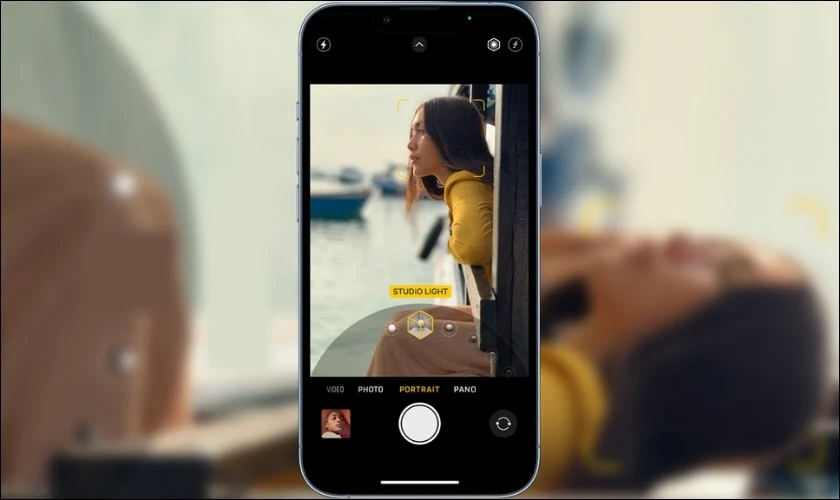
Nếu bạn thích sống ảo, chỉnh sửa ảnh nhanh chóng để đăng tải lên mạng xã hội, đừng bỏ qua cách làm mờ trên iPhone. Không cần tốn quá nhiều thời gian, các bức ảnh của bạn sẽ trở nên nổi bật không thua gì các photographer chuyên nghiệp.
Hướng dẫn cách làm mờ phông ảnh trên iPhone bằng chế độ chụp chân dung
Nếu bạn đang sử dụng dòng máy từ iPhone 7 trở lên, bạn có thể thực hiện cách làm mờ phông ảnh nền trên iPhone bằng chế độ chụp chân dung.
Hướng dẫn thực hiện:
Bước 1: Bạn mở ứng dụng camera có sẵn trên iPhone.
Bước 2: Sau đó, bạn kéo màn hình sang bên phải và chọn vào tính năng chân dung (Portrait). Bạn bấm nút chụp ảnh là thành công.
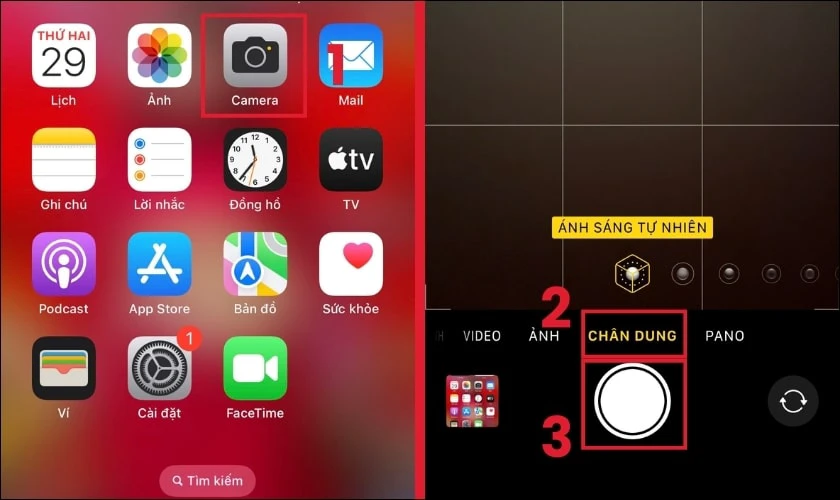
Khi sử dụng chế độ này, bạn cần canh khoảng cách thích hợp. Thông thường, để tạo ra hiệu ứng đẹp trên iPhone, bạn nên có khoảng cách ít nhất 1 - 2m giữa chủ thể và phông nền. Tuy nhiên, khoảng cách khi chụp có thể thay đổi. Tùy thuộc vào điều kiện ánh sáng, môi trường chụp và cài đặt máy ảnh.
Cách làm mờ viền ảnh trên iPhone không cần app
Trong bộ chỉnh sửa ảnh tích hợp sẵn trên iPhone, iFan có thể tận dụng hiệu ứng Vignette để làm mờ ảnh. Cách làm mờ ảnh trên iPhone bằng Vignette thực hiện như sau:
Bước 1: Bạn mở ứng dụng ảnh ở trên iPhone và chọn ảnh bạn muốn làm mờ viền.

Bước 2: Nhấn Sửa (Edit) để chỉnh sửa hình ảnh. Trên thanh công cụ chỉnh sửa, bạn kéo sang bên trái và chọn độ sáng viền (Vignette).
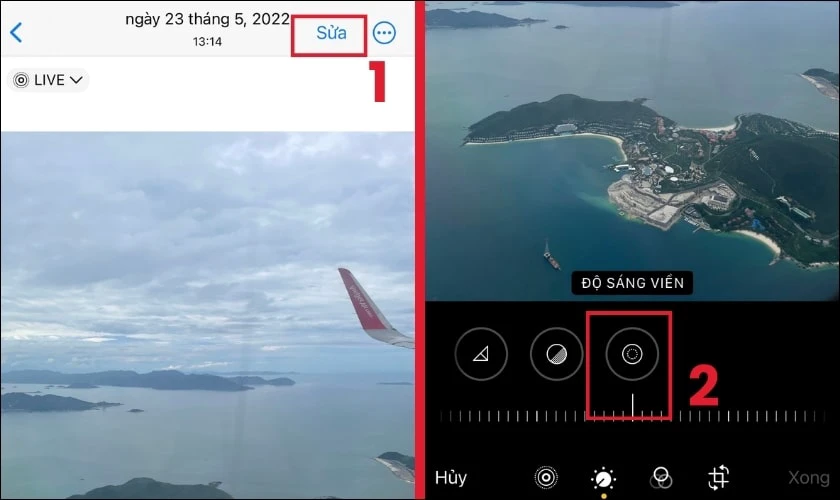
Bước 3: Lúc này, bạn điều chỉnh độ làm mờ nền ảnh bằng cách kéo thanh trượt đến khi bạn thấy hài lòng. Nhấn vào xong để lưu thay đổi.
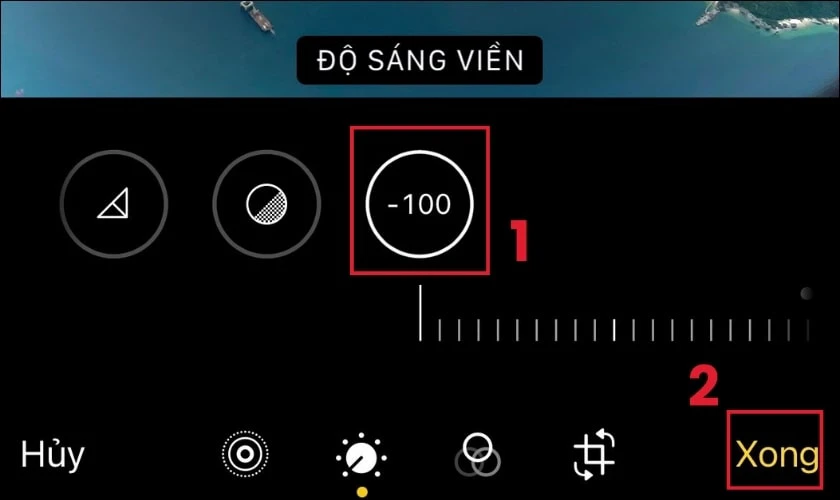
Ngoài ra, khi thực hiện cách này, bạn có thể đổi màu sắc và bộ lọc để tạo ra phong cách đặc trưng cho bức ảnh. Sau khi hoàn thành quá trình chỉnh sửa, nhớ nhấn nút lưu để lưu lại tác phẩm nhé!
Cách làm mờ ảnh phía sau trên iPhone bằng app
Làm mờ phía sau ảnh iPhone bằng các ứng dụng mang lại nhiều hiệu ứng đẹp hơn. Hiệu ứng làm mờ tạo ra sự đẹp mắt, làm nổi bật chủ thể. Hiện nay có rất nhiều ứng dụng miễn phí sẽ hỗ trợ bạn thực hiện việc làm mờ ảnh. Các ứng dụng như PicsArt, Focos là những công cụ linh hoạt giúp bạn thực hiện việc này một cách dễ dàng.
Làm mờ phông ảnh trên iPhone bằng ứng dụng Focus
Focus Effect là ứng dụng làm mờ phông ảnh trên iPhone một cách nhanh chóng và hoàn toàn miễn phí. Để sử dụng Focus, bạn thực hiện như sau:
Link tải ứng dụng: https://apps.apple.com/vn/app/focos/id1274938524?l=vi
Bước 1: Mở ứng dụng Focus, chọn vào bức ảnh bạn muốn làm mờ.
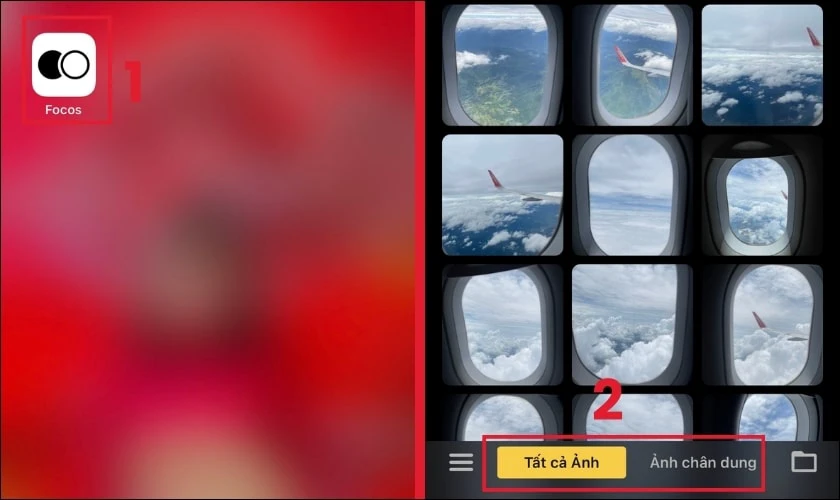
Bước 2: Bạn chờ giây lát để chế độ điều chỉnh xuất hiện. Khi này, bạn chỉ cần kéo thanh công cụ để làm mờ theo ý muốn.
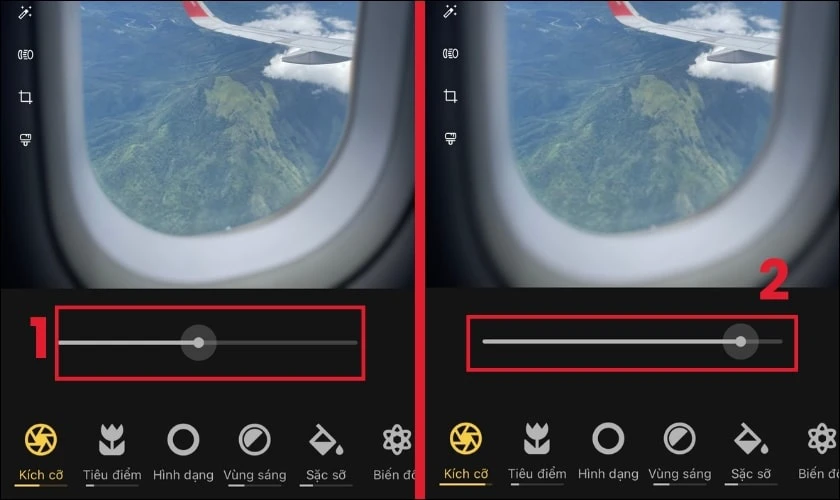
Bước 3: Khi chỉnh xong, bạn chọn nút lưu ảnh. Ở bước này, có 3 hình thức lưu ảnh: Lưu sao chép, ghi đè bản gốc và lưu dưới dạng chân dung. Tùy thuộc vào nhu cầu, bạn hãy chọn chế độ lưu phù hợp.
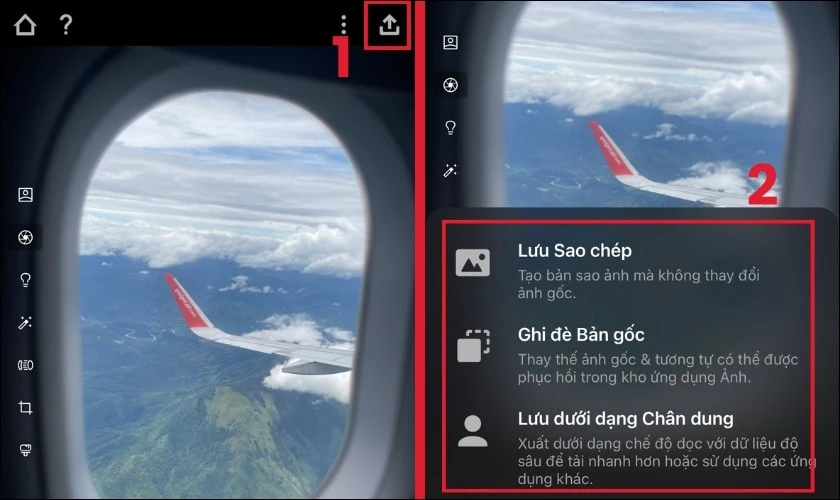
Một lưu ý là ứng dụng Focos sẽ tính phí sau 7 ngày dùng thử miễn phí. Thế nên, bạn cần cân nhắc trước khi sử dụng ứng dụng này.
Cùng tìm hiểu thêm cách xóa người trong ảnh trên iPhone đơn giản, đúng cách
Cách làm mờ xung quanh ảnh trên iPhone bằng ứng dụng PicsArt
Tận dụng PicsArt là một phương pháp đơn giản để làm mờ ảnh iPhone mà ai cũng có thể thực hiện. Với PicsArt, bạn không chỉ có khả năng làm mờ ảnh mà còn có thể thêm nhiều tiện lợi khác. Điển hình như hiệu ứng, bộ lọc, nhãn dán để làm cho tác phẩm của bạn trở nên ấn tượng hơn.
Link tải ứng dụng: https://apps.apple.com/vn/app/picsart-ai-ch%E1%BB%89nh-s%E1%BB%ADa-%E1%BA%A3nh/id587366035?l=vi
Bước 1: Mở PicsArt, bấm vào dấu + và chọn hình ảnh mà bạn muốn làm mờ.

Bước 2: Khi ảnh hiện ra, bạn chọn hiệu ứng. Sau đó, bạn chọn hiệu ứng làm mờ.
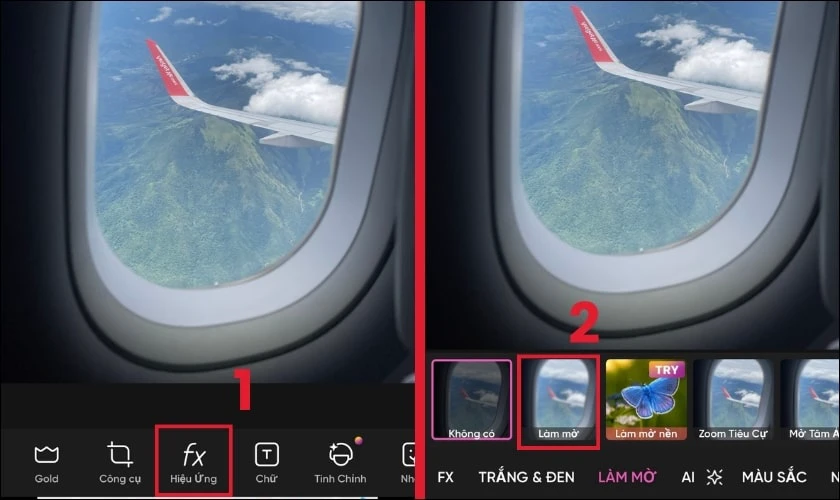
Bước 3: Lúc này bạn có thể tùy ý làm mờ theo ý dễ dàng. Sau đó, bạn chọn biểu tượng cục tẩy để xóa đi những phần không muốn làm mờ.
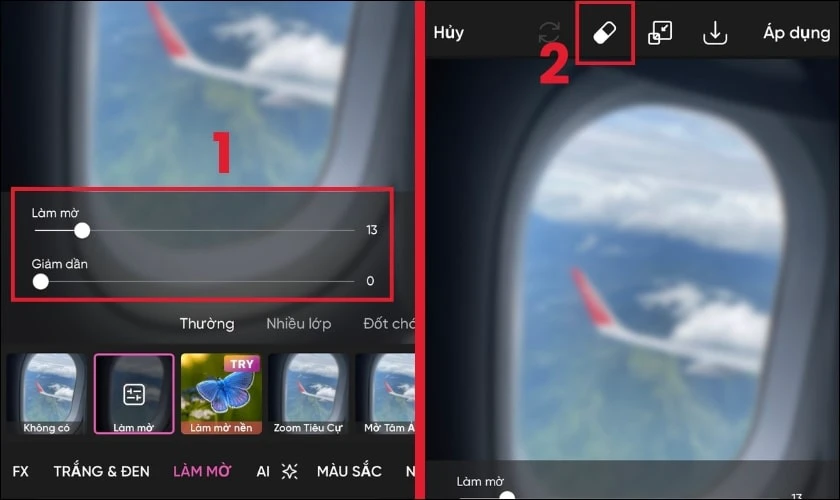
Bước 3: Thực hiện xong bạn nhớ chọn dấu tick và chọn áp dụng để lưu lại những thay đổi.
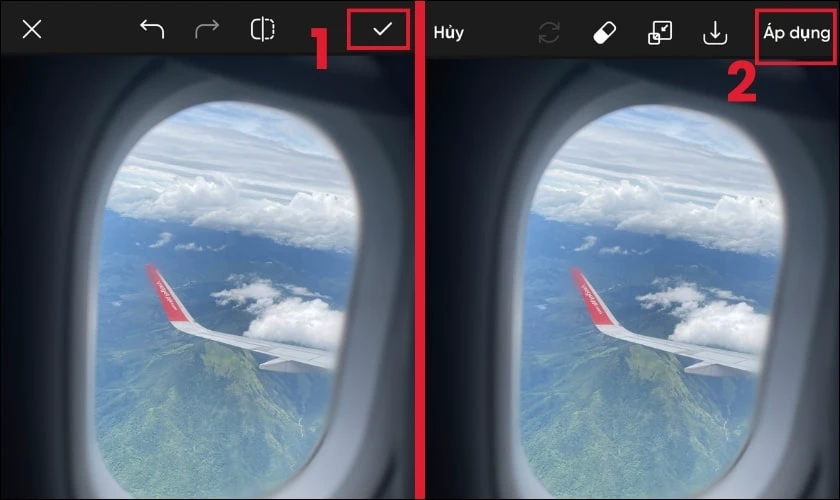
Bước 4: Nhấn biểu tượng mũi tên để tải ảnh về.
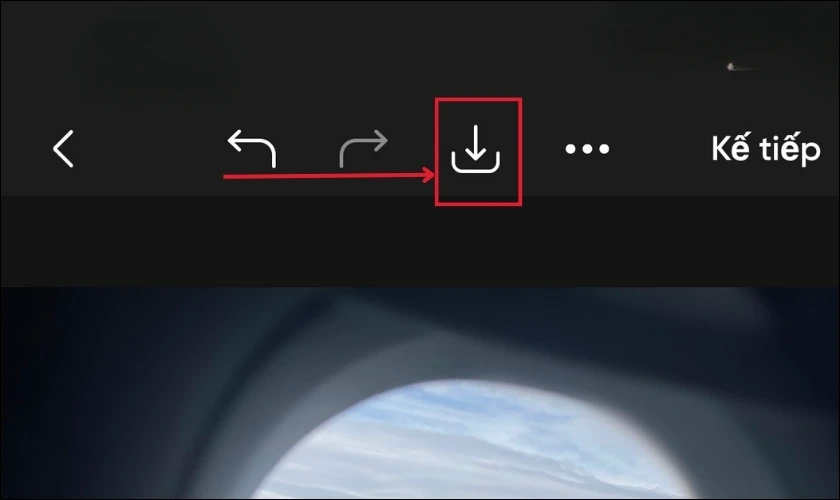
Picsart cũng cung cấp nhiều bộ lọc và hiệu ứng khác nhau để bạn có thể tạo nên phong cách riêng cho bức ảnh của mình. Phần lớn các tiện ích đều miễn phí nên bạn có thể thoải mái sáng tạo.
Làm mờ ảnh bằng ứng dụng Blur Photo Effect Background
Một cách làm mờ ảnh iPhone khác là sử dụng Blur Photo Effect Background. Ứng dụng này tập trung chủ yếu vào việc làm mờ phần background. Cách thực hiện như sau:
Link tải ứng dụng: https://apps.apple.com/vn/app/l%C3%A0m-m%E1%BB%9D-%E1%BA%A3nh-foto-blur-effect/id1032201599?l=vi
Bước 1: Mở ứng dụng và chọn chế độ mơ hồ.
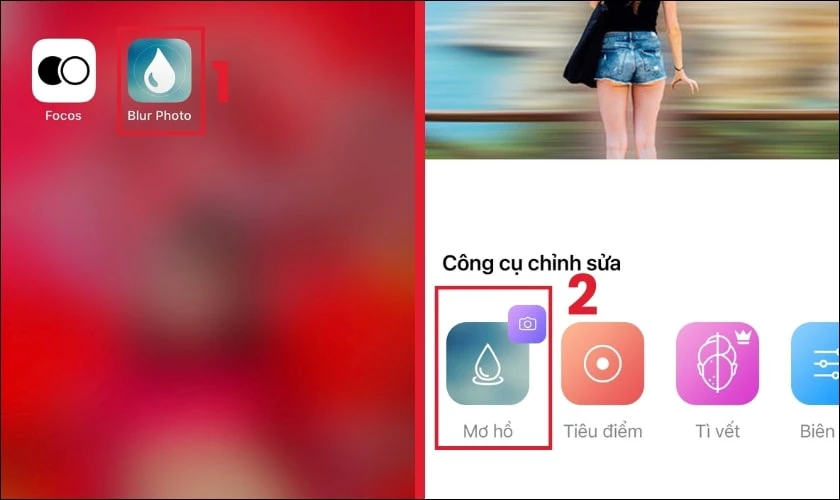
Bước 2: Bạn chọn ảnh muốn làm mờ. Khi này, bạn có thể tùy chỉnh size theo ý và bấm xong. Bạn chọn vào biểu tượng save để lưu lại thành quả.
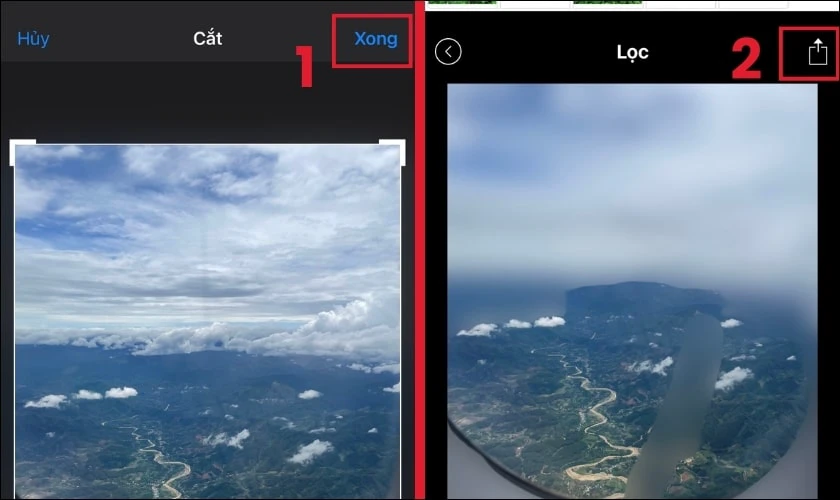
Bước 3: Khi này, bạn sẽ nhận được thông báo, hãy bấm Ok. Vậy là tác phẩm đã hoàn thành.
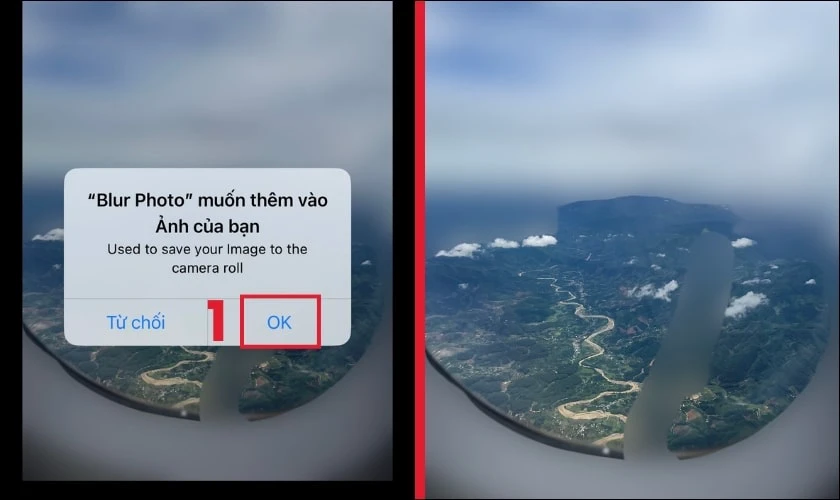
Bạn có thể dễ dàng sử dụng các tính năng và hiệu ứng có sẵn để làm mờ phần nền và tập trung vào chủ thể chính của bức ảnh. Mọi thao tác đều được thực hiện trực tiếp trên giao diện chính của ứng dụng. Chắc chắn những bạn dù không biết rành về chỉnh sửa cũng có thể thao tác nhanh chóng.
Tổng hợp các cách ghép ảnh trên iPhone cực nhanh và đơn giản có thể bạn chưa biết. Xem ngay!
Một số app làm mờ ảnh trên iPhone khác
Ngoài một số ứng dụng trên, bạn có thể tham khảo thêm một số app sau để bức ảnh trở nên đẹp hơn:
Tên app Link tải Đặc điểm SnapSeed https://apps.apple.com/vn/app/snapseed/id439438619?l=vi- Miễn phí.
- Hỗ trợ công cụ chỉnh sửa cơ bản.
- Cung cấp bộ lọc và hiệu ứng.
- Chỉnh sửa chọn lọc.
- Chỉnh sửa không thay đổi thông số, chất lượng ảnh.
- Lưu công thức chỉnh sửa.
- Miễn phí.
- Cho phép chọn vùng đối tượng không bị mờ và tách chủ thể
- Có thể sử dụng công cụ Xóa để xóa mờ và sử dụng công cụ Zoom để phóng to ảnh.
Hướng dẫn loại bỏ mờ ảnh trên iPhone
Nếu bạn muốn loại bỏ hiệu ứng làm mờ iPhone, bạn có thể vô hiệu hóa chế độ làm mờ trong Portrait Mode và chuyển ảnh về chế độ bình thường. Điều này giúp bạn linh hoạt hơn trong việc chỉnh sửa ảnh theo ý muốn của mình.
Bước 1: Mở vào mục Ảnh và chọn ảnh đã chụp với chế độ chân dung. Sau đó, bạn chọn sửa ở góc trên bên phải màn hình.
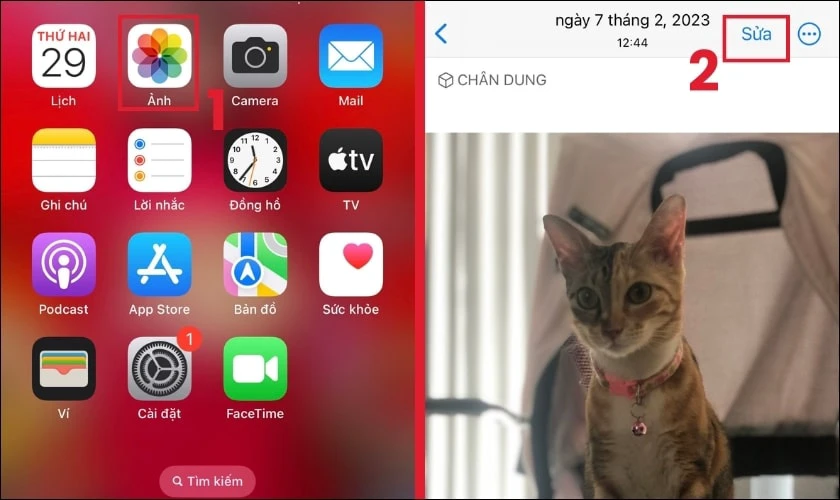
Bước 2: Trong mục chân dung, nhấn vào chữ chân dung. Khi đó, chữ sẽ chuyển từ vàng sang trắng.
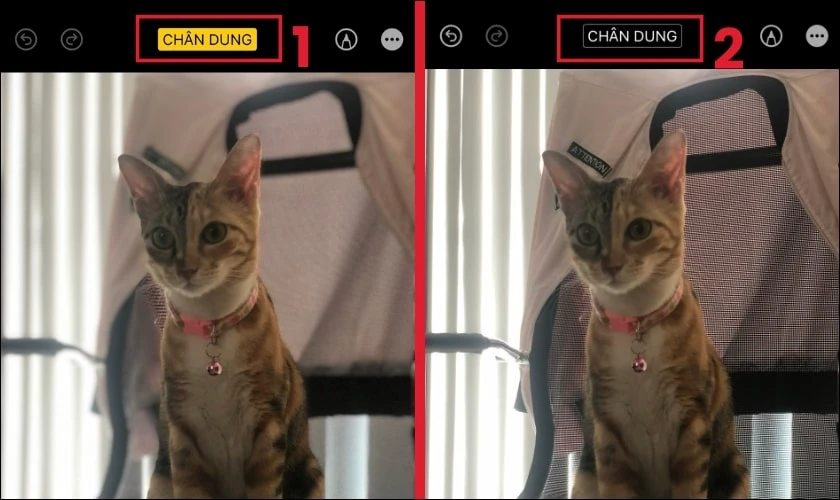
Bước 3: Cuối cùng, bạn chọn Xong để xác nhận và lưu thay đổi.
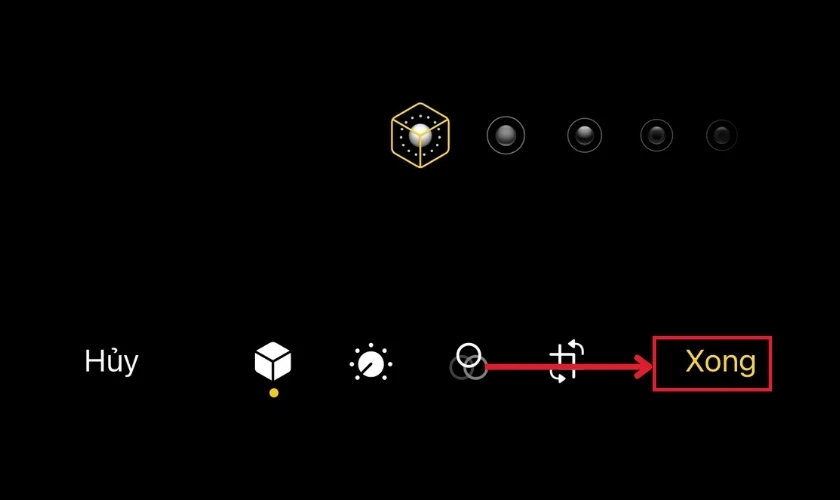
Lưu ý: Cách loại bỏ hiệu ứng mờ ảnh từ ảnh chụp với chế độ chân dung Portrait Mode được hỗ trợ trên iPhone 7 Plus trở về sau và hệ điều hành iOS 11 trở lên,
Sở hữu ngay chiếc iphone siêu xịn với Top 4 điện thoại iPhone cũ giá rẻ đáng mua nhất tháng 9/2024 tại Điện Thoại Vui:
[dtv_product_related category='may-cu/dien-thoai-cu/iphone-cu']
Kết luận
Cách làm mờ ảnh trên iPhone không cần app hay có app hỗ trợ đều sẽ giúp cho các bạn chỉnh sửa nhanh chóng. Dù bạn chưa từng chỉnh sửa trước đó cũng có thể tạo nên một bức ảnh ấn tượng. Hãy cùng Điện Thoại Vui khám phá thêm để thể hiện sự sáng tạo trong việc chỉnh sửa ảnh trên iPhone nhé!


